
上周我们分享了如何制作U盘启动盘,这期我们就用U盘启动盘来给电脑重装系统吧!
不多说,直接上步骤:
1、在电脑开机前将U盘启动盘插到电脑的USB口(台式机尽量插主机背面USB接口)。
2、电脑按开机键开机,然后不停地按键盘的F12键,调出电脑启动菜单,然后选择U盘启动。

3、用方向键的上下选择一个合适的PE系统,然后敲回车键

4、电脑PE系统进入成功后界面是这样的

5、双击桌面的小兵系统安装,然后再点击弹出界面的重装系统。

6、选择要安装的系统版本映象文件,选择要安装到的位置(这里一定确认,避免选择错了盘符造成资料丢失)

7、查看要确定系统要安装到的盘符是否正确

8、再次确认系统将安装到的盘符是否选择正确,正确后点确定

9、点确定后,将进入自动安装系统,耐心等待即可。系统安装完毕后电脑将进行第一次自动重新启动。
10、待电脑重新启动时将U盘启动盘拨出。电脑重新启动后将进行硬件驱动程序自动安装和部分软件自动安装,耐心等待安装后的第二次电脑自动重新启动即可。
电脑完成二次自动重新启动后,电脑会进入正常启动后的电脑桌面,这样用U盘启动盘安装系统就成功了!我们可以安装一个360驱动大师或驱动精灵之类的更新一下电脑硬件驱动以确保电脑所有硬件的驱动程序都为最新版本。

© 版权声明
本平台(www.cooy.cn)的一切软件、教程及内容信息仅限用于学习和研究,付费仅为收集整理归类费用;
不得将上述内容用于商业或者非法用途,否则一切后果用户自行承担负责。本平台资源、内容、信息均来自来自用户上传,版权争议及其他问题与本平台无关。
您必须在下载后的24个小时之内从您的电脑或手机中彻底删除上述下载内容,如果您喜欢该程序或内容,请支持正版以获取更好的服务。我们非常重视版权问题,如有侵权请发送邮件至下方邮件(655465@qq.com),敬请谅解!
如发现违法违规内容,请联系下方邮箱举报,我们收到后将会第一时间处理。
THE END




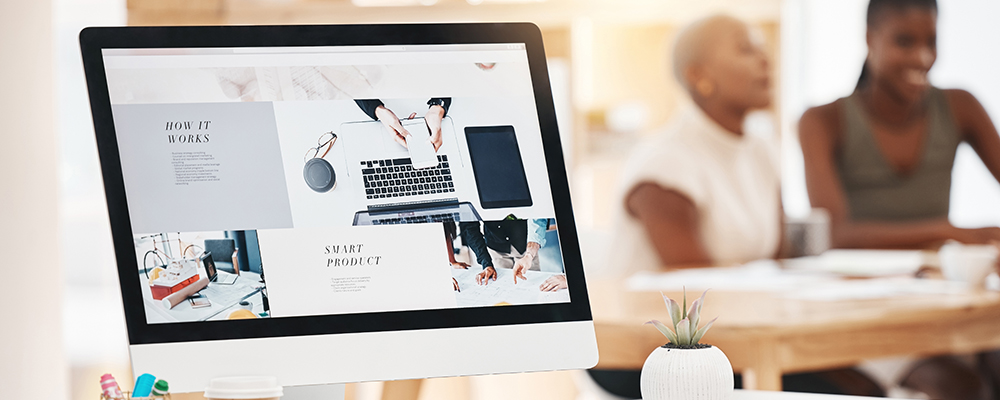
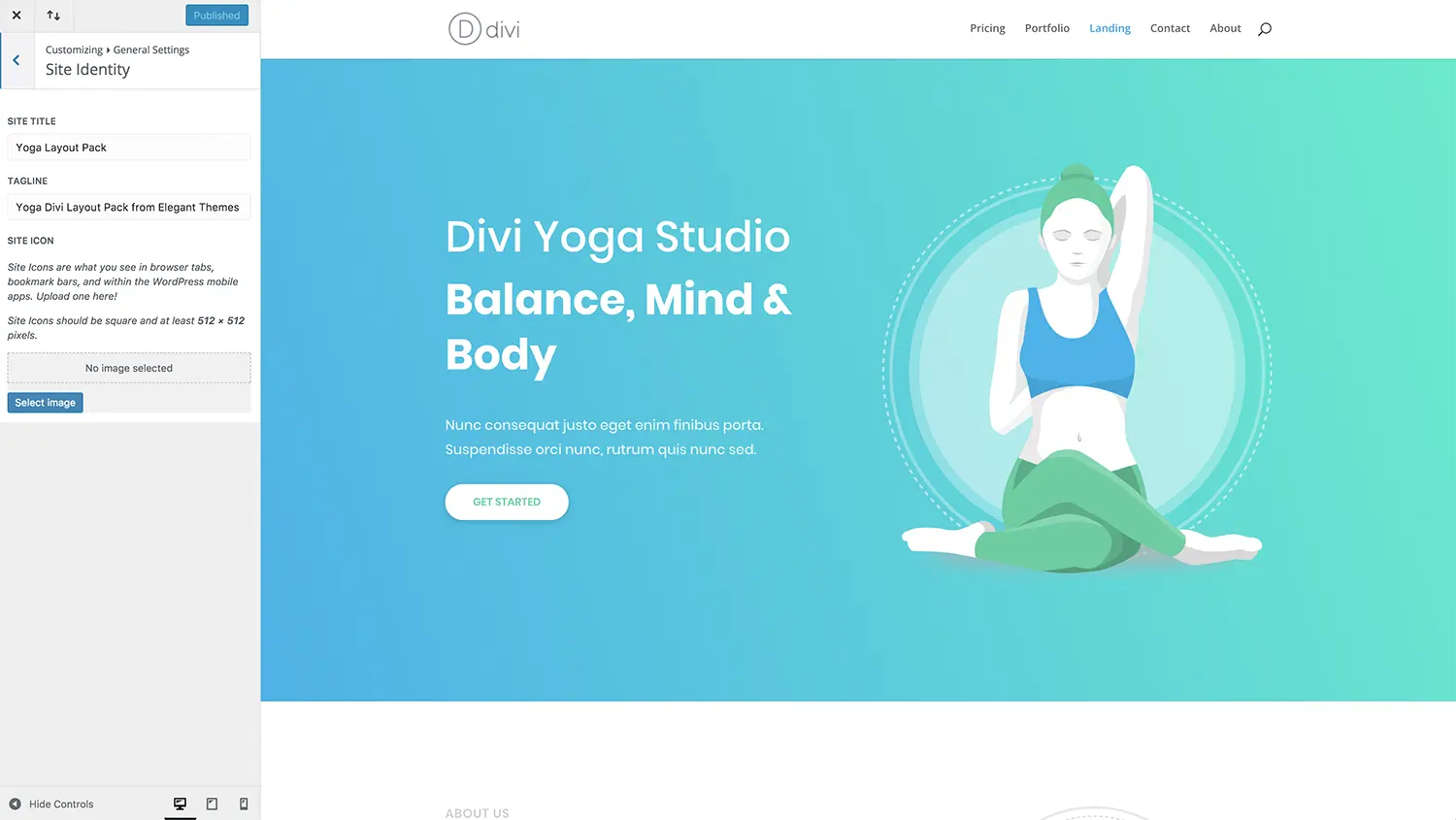



暂无评论内容